Vlákno a prepojenie textových rámov InDesign CS5

Naučte sa, ako prepojiť (prepojiť) textové rámčeky v InDesign Creative Suite 5, aby medzi nimi mohol plynúť text a optimalizovať tak svoje publikácie.
Vytvorenie orezovej masky v aplikácii Adobe Illustrator CS6 môže znieť zložito, no je to skutočne jednoduché. Podobne ako pri pozeraní cez dieru v kúsku papiera na objekty pod ním, orezová maska umožňuje najvyššiemu objektu definovať vybrané tvary pod ním; s orezovou maskou je však oblasť okolo definujúceho tvaru priehľadná.
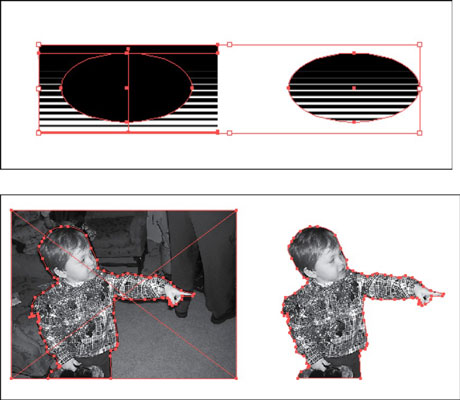
Možno si spomínate, ako vyzerá filmová maska – je čierna, aby zakryla obraz a bolo jasné, kde chcete obrázok vidieť.
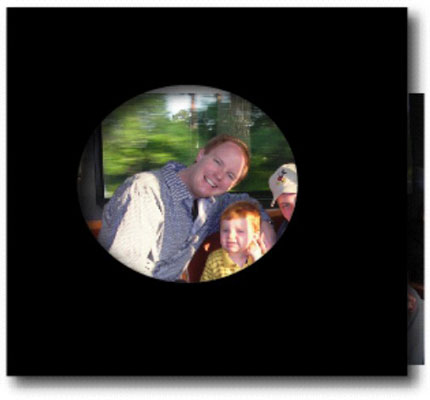
Funkcia orezávacej masky využíva rovnaký princíp ako konvenčná filmová maska. Skryje oblasť mimo oblasti masky. Ak chcete vytvoriť orezovú masku, postupujte takto:
Ak chcete umiestniť obrázok, vyberte Súbor→Umiestniť.
Masky pracujú s objektmi vytvorenými v Illustratore as objektmi tam umiestnenými (naskenovanými alebo inak importovanými).
Vytvorte položku, ktorú chcete použiť ako masku, pomocou nástroja Pero na vytvorenie tvaru alebo uzavretej cesty.
Napríklad kruh je maska. (Fotografia pod ňou je umiestnený obrázok z kroku 1.) Kruh sa umiestni na miesto, kde sa vytvorí maska. Na hodnotách farby, výplne a ťahu tvaru nezáleží, pretože sa pri vytváraní masky automaticky zmenia na Žiadne.
Pri vytváraní orezovej masky sa uistite, že objekt, ktorý sa má použiť ako maska, má uzavretý tvar a je v hornej časti poradia skladania.
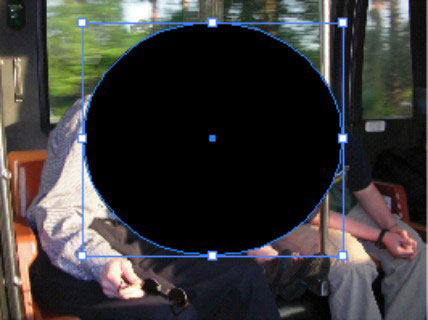
Pomocou nástroja na výber vyberte umiestnený obrázok a tvar.
Kliknutím so stlačeným klávesom Shift pridáte objekt do výberu.
Vyberte Objekt → Orezová maska → Vytvoriť.
Prípadne môžete na vytvorenie orezovej masky použiť klávesovú skratku Ctrl+7 (Windows) alebo cmd+7 (Mac).
Ta-da! Vytvorili ste orezovú masku. Maskované položky sú zoskupené, ale môžete použiť nástroj pre priamy výber na posunutie obrázka alebo masky jednotlivo.
Ak chcete vypnúť orezovú masku, vyberte Objekt → Orezová maska → Uvoľniť.
Text môžete použiť aj ako orezovú masku: Napíšte slovo a uistite sa, že je umiestnené nad obrázkom alebo iným objektom (alebo objektmi) aplikácie Illustrator. Potom vyberte text aj objekt a vyberte Objekt → Orezová maska → Vytvoriť.
Naučte sa, ako prepojiť (prepojiť) textové rámčeky v InDesign Creative Suite 5, aby medzi nimi mohol plynúť text a optimalizovať tak svoje publikácie.
Obrázky, ktoré importujete do dokumentov InDesign, môžu byť prepojené alebo vložené. Pochopte, kedy použiť každú metódu pre optimalizované publikovanie.
Adobe Photoshop CS6 vám umožňuje upravovať akcie. Naučte sa, ako upraviť akcie, aby ste dosiahli požadované výsledky pri práci s obrázkami.
Predtým, ako sa naučíte orezávať obrázky v aplikácii Adobe Illustrator, musíte najprv umiestniť obrázky. Preskúmajte, ako vložiť a prepojiť súbory a umiestniť text do cesty.
Adobe Illustrator v rámci Adobe CS5 ponúka pokročilé metódy pre efektívne usporiadanie a umiestňovanie ilustrácií. Prispôsobenie pravítka a sprievodcov vám pomôže dosiahnuť presné výsledky.
Naučte sa, ako zmeniť nastavenie dokumentu v InDesign Creative Suite 5 vrátane veľkosti strán a počtu strán. Toto je praktický sprievodca pre efektívnu prácu s dokumentmi.
Naučte sa, ako vytvoriť orezové cesty v Adobe Photoshop CS6 pre dokonalé siluety, ktoré sú vhodné na prenášanie do iných aplikácií na zalamovanie textu. Orezové cesty sú základom pre efektívnu prácu s grafikou.
Naučte sa, ako nastaviť zásady správy farieb vo Photoshope CS6, aby ste optimálne spravovali farebné profily a dosiahli presné farby vo svojich projektoch.
Adobe Creative Suite 5 (Adobe CS5) Dreamweaver ponúka efektívne metódy na úpravu tabuliek, vrátane pridávania a odstraňovania riadkov a stĺpcov. Naučte sa optimalizovať svoje tabulky pre lepšie SEO.
Pri navrhovaní v aplikácii Adobe Illustrator CC často potrebujete presnú veľkosť tvarov. Zmeňte veľkosť tvarov rýchlo pomocou nástroja Transformácia a rôznych techník.






